
Drucken von Dokumenten
In diesem Abschnitt wird beschrieben, wie Sie mithilfe des Druckertreibers Dokumente auf dem Computer ausdrucken.
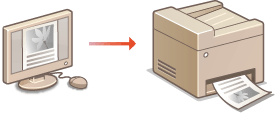
1.
Öffnen Sie in einer Anwendung ein Dokument, und rufen Sie das Druckdialogfeld auf.
Wie Sie das Druckdialogfeld aufrufen, hängt von der jeweiligen Anwendung ab. Weitere Informationen dazu finden Sie im Handbuch zur verwendeten Anwendung.
2.
Wählen Sie den Druckertreiber für das Gerät, und klicken Sie auf [Einstellungen] (bzw. [Eigenschaften]).
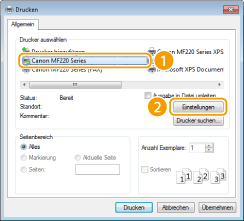
Der angezeigte Bildschirm variiert je nach verwendeter Anwendung.
3.
Nehmen Sie die Druckeinstellungen wie die Anzahl der Kopien und die Druckausrichtung vor, und klicken Sie auf [OK].
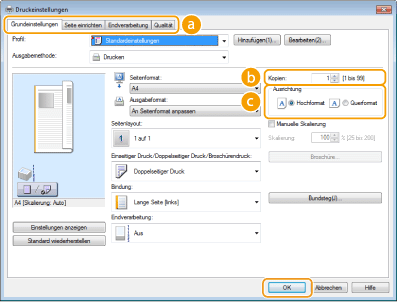
 Registerkarten
RegisterkartenKlicken Sie auf die einzelnen Registerkarten, um die Druckeinstellbildschirme aufzurufen und die Druckeinstellungen nach Bedarf vorzunehmen. Verschiedene Druckeinstellungen

Für den MF229dw / MF226dn ist standardmäßig der doppelseitige Druck eingestellt. Ändern Sie die Einstellung gegebenenfalls. Wechseln zwischen einseitigem und doppelseitigem Druck (MF229dw / MF226dn)
 [Kopien]
[Kopien]Legen Sie die Anzahl der Kopien fest.
 [Ausrichtung]
[Ausrichtung] Legen Sie die Druckausrichtung fest ([Hochformat] oder [Querformat]). Die Einstellung für die Dokumentenausrichtung, die Sie in der Anwendung festlegen, wird in der Regel im Druckertreiber übernommen.

Sie können die in diesem Schritt vorgenommenen Einstellungen als "Profil" speichern und das Profil bei jedem Drucken verwenden. So brauchen Sie nicht bei jedem Drucken dieselben Einstellungen erneut vorzunehmen. Speichern von Kombinationen häufig benutzter Druckeinstellungen
 Per Mausklick steuerbare Benutzerschnittstellenelemente
|
|
Sie können das Seitenlayout, die Bindungsposition usw. intuitiv auf dem Vorschaubild angeben. Wenn Sie weitere Informationen benötigen, klicken Sie auf dem Druckertreiberbildschirm auf [Hilfe].
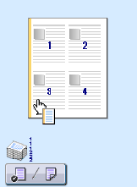 |
4.
Klicken Sie auf [Drucken] (oder [OK]).
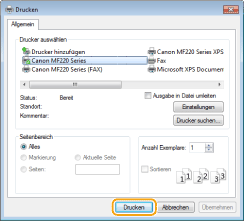
Der Druckvorgang startet. Bei einigen Anwendungen wird ein Bildschirm wie der unten dargestellte angezeigt.
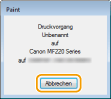
Um den Druckvorgang abzubrechen, klicken Sie auf [Abbrechen], wenn der oben dargestellte Bildschirm angezeigt wird. Nachdem der Bildschirm ausgeblendet wurde oder wenn der Bildschirm nicht angezeigt wird, können Sie den Druckvorgang auf andere Arten abbrechen. Abbrechen des Druckens

Berühren Sie gedruckte Seiten nicht
Berühren Sie neu gedruckte Blätter nicht mit den Fingern oder mit Stoff. Die Finger oder der Stoff werden möglicherweise schmutzig, und der Toner kann verschmieren oder sich von der Seite lösen.

Wenn Sie über die Windows Store-App unter Windows 8/8.1/Server 2012/Server 2012 R2 drucken
Befolgen Sie die unten aufgeführten Schritte.
Windows 8/Server 2012
Rufen Sie die Charms rechts im Bildschirm auf, und tippen oder klicken Sie auf [Geräte]  den verwendeten Drucker
den verwendeten Drucker  [Drucken]. Wenn Sie auf diese Art drucken, können Sie nur für einige der Druckfunktionen Einstellungen angeben.
[Drucken]. Wenn Sie auf diese Art drucken, können Sie nur für einige der Druckfunktionen Einstellungen angeben.
 den verwendeten Drucker
den verwendeten Drucker  [Drucken]. Wenn Sie auf diese Art drucken, können Sie nur für einige der Druckfunktionen Einstellungen angeben.
[Drucken]. Wenn Sie auf diese Art drucken, können Sie nur für einige der Druckfunktionen Einstellungen angeben.Windows 8.1/Server 2012 R2
Rufen Sie die Charms rechts im Bildschirm auf, und tippen oder klicken Sie auf [Geräte]  [Drucken]
[Drucken]  den verwendeten Drucker
den verwendeten Drucker  [Drucken]. Wenn Sie auf diese Art drucken, können Sie nur für einige der Druckfunktionen Einstellungen angeben.
[Drucken]. Wenn Sie auf diese Art drucken, können Sie nur für einige der Druckfunktionen Einstellungen angeben.
 [Drucken]
[Drucken]  den verwendeten Drucker
den verwendeten Drucker  [Drucken]. Wenn Sie auf diese Art drucken, können Sie nur für einige der Druckfunktionen Einstellungen angeben.
[Drucken]. Wenn Sie auf diese Art drucken, können Sie nur für einige der Druckfunktionen Einstellungen angeben.Wenn die Meldung [Der Drucker erfordert Ihr Eingreifen.] angezeigt wird, wechseln Sie zum Desktop, und folgen Sie den Anweisungen im angezeigten Dialogfeld. Diese Meldung wird angezeigt, wenn das Gerät so eingestellt ist, dass der Benutzername während des Druckvorgangs und in ähnlichen Fällen angezeigt wird.